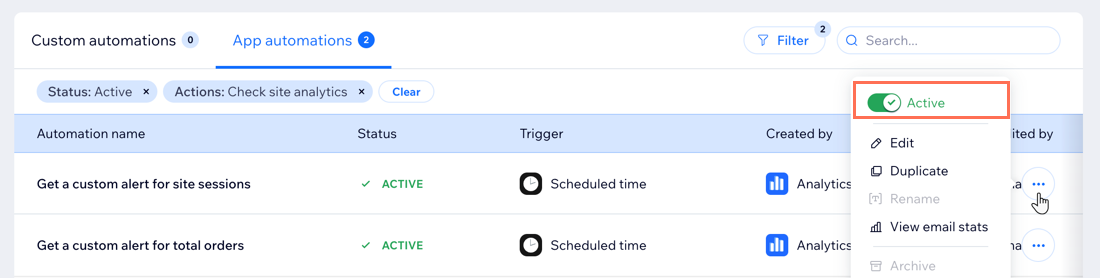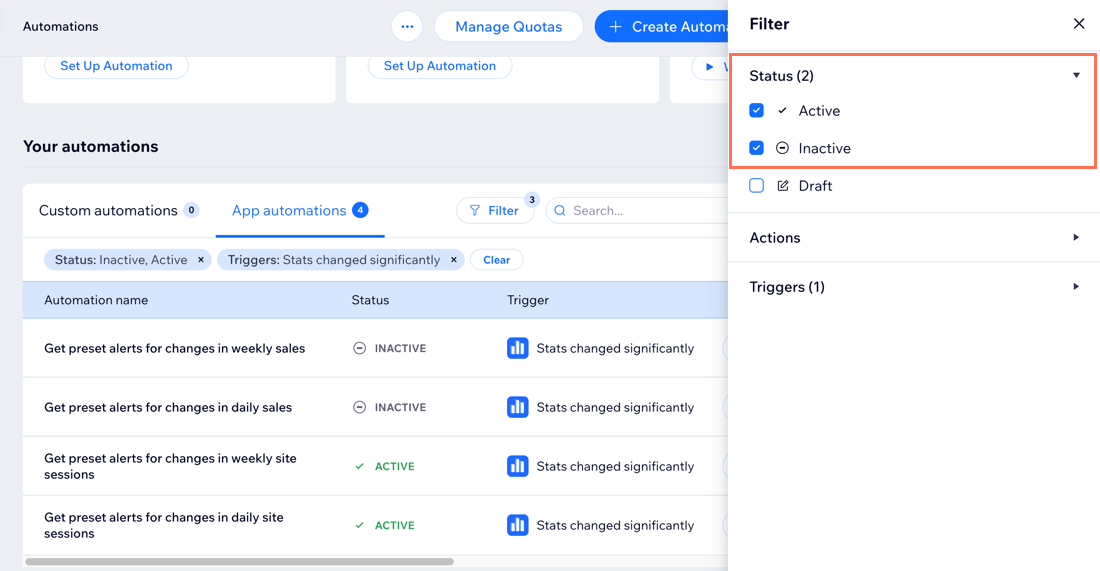Statistiche e Report: creare e gestire gli avvisi
8 min
In questo articolo:
- Creare e gestire gli avvisi personalizzati
- Gestire gli avvisi preimpostati
- FAQ
Rimani aggiornato sui dati e sulle attività importanti del sito con gli avvisi di Statistiche e Report. Questi avvisi ti aiutano a monitorare tendenze e cambiamenti, in modo da poter rispondere rapidamente alle modifiche e pianificare in modo efficace le tue prossime mosse.
Ci sono tre tipi di email che puoi ricevere per rimanere informato sulle attività principali del sito:
- Avvisi personalizzati: avvisi che imposti in base alle statistiche che desideri monitorare (es. sessioni del sito, vendite totali). Le statistiche che puoi monitorare dipendono dalle app Wix business che hai installato
- Avvisi preimpostati: avvisi preinstallati che ti inviamo automaticamente se ci sono cambiamenti significativi nel traffico giornaliero o settimanale o nei dati sulle vendite
- Report e panoramiche: le email ricorrenti che ricevi quando ti iscrivi a un report o a una panoramica delle statistiche. Scopri di più su questo tipo di email
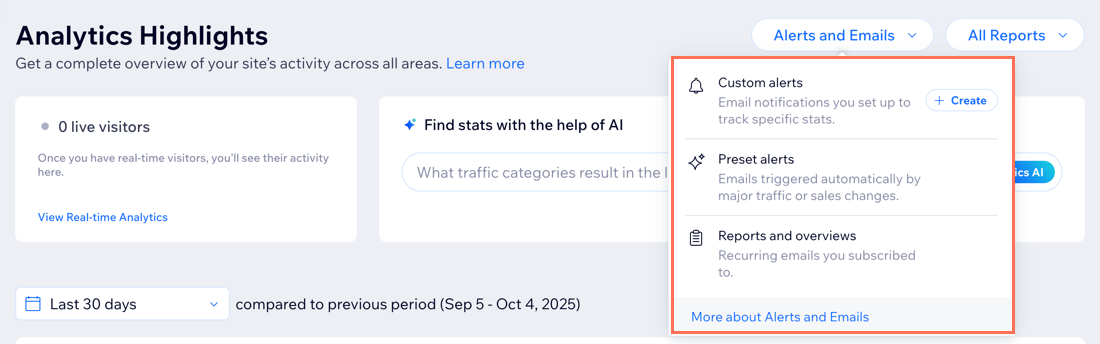
Nota:
- Quando gestisci i tuoi avvisi, verrai indirizzato alle Automazioni Wix nel Pannello di controllo del tuo sito
- Le notifiche di Statistiche e report verranno attivate solo dopo che il tuo sito ha generato abbastanza dati per eseguire l'algoritmo
Creare e gestire gli avvisi personalizzati
Crea e gestisci gli avvisi personalizzati per rimanere aggiornato sulle modifiche chiave nei dati del tuo sito. Imposta avvisi per statistiche specifiche, decidi quando vengono inviate e condividile con le parti interessate.
Per creare e gestire gli avvisi personalizzati:
- Vai a Statistiche in evidenza nel Pannello di controllo del tuo sito
- Clicca su Avvisi ed email in alto a destra
- Scegli cosa fare:
Crea un avviso personalizzato
Modifica l'orario di invio di un avviso
Aggiungi destinatari email
Disabilita un avviso
Modifica le condizioni di un avviso personalizzato:
Se vuoi modificare un avviso personalizzato, ad esempio per modificare le statistiche che monitora o la frequenza degli avvisi, ti consigliamo di eliminare l'avviso personalizzato e crearne uno nuovo.
Gestire gli avvisi preimpostati
Gli avvisi preimpostati sono avvisi preinstallati che si attivano automaticamente quando c'è una modifica significativa nei dati sul traffico o sulle vendite. Esistono 4 tipi di avvisi preimpostati: sessioni giornaliere del sito, vendite totali giornaliere, sessioni settimanali del sito e vendite totali settimanali.
Sebbene questi avvisi non possano essere modificati o eliminati, puoi aggiungere destinatari o disattivarli in base alle tue esigenze.
Per gestire gli avvisi preimpostati:
- Vai a Statistiche in evidenza nel Pannello di controllo del tuo sito
- Clicca su Avvisi ed email in alto a destra
- Scegli cosa fare:
Aggiungi destinatari email
Disabilita un avviso preimpostato
Sei iscritto ai report e alle panoramiche di Statistiche e Report?
Statistiche e Report ti invia email con report periodici per i report e le panoramiche di Statistiche e Report per le quali sei iscritto. Puoi modificare le iscrizioni, modificare i destinatari delle email, annullare l'iscrizione ai report e altro ancora. Scopri di più sulla gestione delle email di report e panoramiche.
FAQ
Clicca su una delle seguenti domande per scoprire di più su avvisi ed email di Statistiche e Report.
Dove gestisco tutte le mie notifiche Wix?
In che modo Statistiche e Report determina quando inviare notifiche di avviso per gli avvisi preimpostati?
Come faccio a vedere tutti i miei avvisi di Statistiche e Report attivi e disattivati?
Ricevo un'email con le statistiche mensili in evidenza. Che cos'è e perché la ricevo?
A chi viene inviata l'email con le statistiche mensili in evidenza?
Non riesco a trovare l'email delle statistiche mensili in evidenza. Cosa devo fare?
Come posso modificare il nome del sito mostrato nell'oggetto dell'email delle statistiche mensili in evidenza?



 accanto all'avviso pertinente
accanto all'avviso pertinente